
NộI Dung
Windows Media Center và các thiết bị phần cứng mà nó cung cấp được cho là sẽ mở ra một thời đại mới trong điện toán. Thập kỷ trước, Microsoft đã có ý tưởng rằng phòng khách cũng có thể bị chi phối bởi một PC Windows, rằng người dùng sẽ muốn kết nối một cái gì đó với các đầu vào trên tivi của họ khi truyền hình phát sóng chỉ là thú vị. PC Windows Media Center sẽ cho phép chúng tôi nghe nhạc, phát video đã ghi và duyệt dễ dàng qua các kênh và chương trình truyền hình cáp được cung cấp bởi Comcast, Time Warner và Cox. Microsoft chính thức đưa ý tưởng đó ra đồng cỏ với Windows 10. Windows Media Center không có sẵn trong hệ điều hành mới nhất của Microsoft. Thay vào đó, bạn phải sử dụng một cách giải quyết để đưa Windows Media Center trở lại trong Windows 10.
Lý do Microsoft loại bỏ Windows Media Center là tất cả xung quanh chúng ta. Chỉ bây giờ hệ điều hành Windows mới đạt đến điểm mà nó không cần nhiều sự nắm giữ. Các bản cập nhật trong Windows 10 xảy ra trong nền và hệ điều hành khá nhiều tự quản lý. Khi Windows Media Center là thứ mới cần có, Windows XP là một mớ hỗn độn của các bản cập nhật và khởi động lại. Tìm một thẻ cáp tương thích cho PC Windows Media Center của bạn thật khó khăn. Bảo dưỡng máy có thể là cồng kềnh. Các tính năng được thêm vào Xbox 360 khiến nó phụ thuộc ít hơn đáng kể vào Windows Media Center.

Microsoft đã giết Windows Media Center. Nó không có kế hoạch nâng cao ứng dụng hơn nữa hoặc hợp tác với các nhà sản xuất phần cứng để sản xuất PC Windows Media Center mới. Bạn hãy băn khoăn, ở đây, cách làm thế nào để lấy lại Windows Media Center trong Windows 10 nếu nó cực kỳ cần thiết trong nhà của bạn.
Trước khi chúng tôi bắt đầu
Trước khi bắt đầu, hãy biết rằng những gì bạn tải về là phần mềm từ trang web của bên thứ ba. Cài đặt Windows Media Center trên PC Windows 10 của bạn theo cách này có thể có những hậu quả không lường trước được. Các trục trặc và sự cố có thể xảy ra, nhưng luôn có thể xảy ra với mọi thay đổi đối với Windows không được Microsoft ủy quyền. Blog Windows Italia quản lý để theo dõi một tập tin cài đặt.
Cũng lưu ý rằng GottaBeMobile đã chỉ thử điều này với Windows 10, không phải các phiên bản Windows trước đó. Để đảm bảo an toàn, hãy đảm bảo PC Windows 10 của bạn có các bản cập nhật mới nhất từ Microsoft bằng cách truy cập Cài đặt ứng dụng và nhấn hoặc nhấp vào Cập nhật & bảo mật. Hãy bắt đầu nào.
Mở Microsoft Edge hoặc Internet Explorer và tải xuống tệp cài đặt Windows Media Player tại đây. Nhấp hoặc nhấn vào Tải xuống thông qua trình duyệt của bạn.
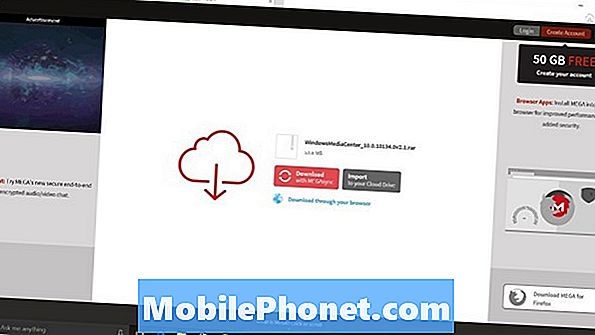
Nhấp hoặc nhấn vào Lưu thành và lưu tệp bạn tải xuống máy tính của bạn.

Những gì bạn có thể tải xuống là RAR, một loại tệp lưu trữ giống như cách tệp Zip chứa các tệp khác. Bạn cần phải tải một chương trình về PC để mở tệp RAR này. Tải xuống và cài đặt WinRAR từ đây để mở tệp. Chọn phiên bản 32 bit của bất kỳ ngôn ngữ nào bạn cần.
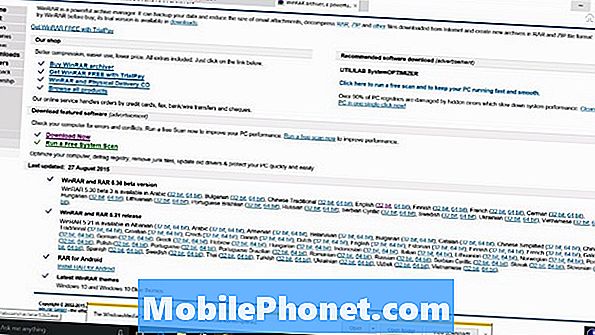
Với WinRAR được cài đặt, click chuột phải tệp cài đặt Windows Media Player mà bạn đã lưu và chọn. Trích xuất tại đây.

Bây giờ hãy mở thư mục mới mà bạn giải nén các tập tin.

Click chuột phải trên tệp TestRights và chọn Chạy như quản trị viên. Đóng Quản trị viên Windows sau khi kiểm tra xong.
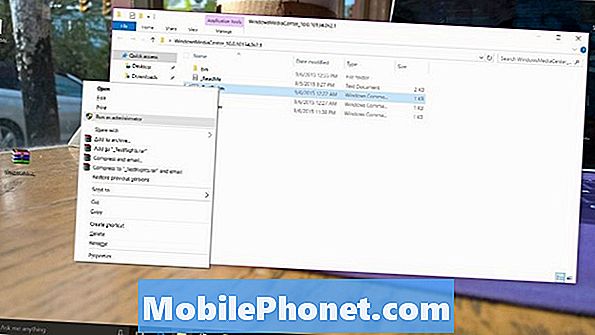
Click chuột phải trên Trình cài đặt và chọn Chạy như quản trị viên. Nhấn phím cách trên PC của bạn sau khi cài đặt xong.
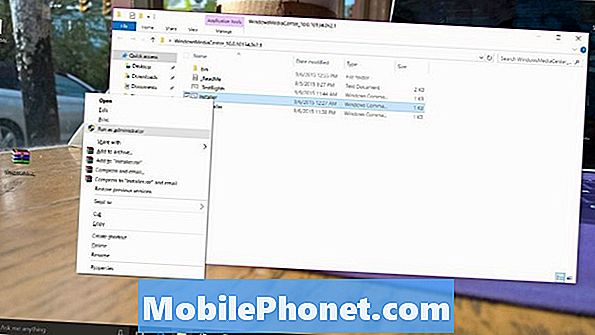
Sử dụng thanh Tìm kiếm ở phía bên trái của Thanh tác vụ của bạn và tìm kiếm trên Windows Windows Media Center, nhấn hoặc nhấp vào ứng dụng để mở. Bây giờ bạn nên cài đặt Windows Media Center trên PC Windows 10 của mình.

Khi Media Center mở, nhấp chuột phải vào biểu tượng của nó trong Thanh tác vụ để Ghim nó để truy cập nhanh.

Chúc may mắn với việc chạy Windows Media Center trong Windows. Bạn không cần phải thông qua quy trình thiết lập Windows Media Center một lần nữa cho đến khi có bản cập nhật lớn tiếp theo cho Windows 10. Liệu thủ thuật này có tiếp tục hoạt động hay không khi Microsoft còn cách xa hơn nữa từ Windows Media Center không rõ ràng.
Lựa chọn thay thế
Có những lựa chọn thay thế cho người dùng đang tìm kiếm trải nghiệm xem TV, Âm nhạc và Video tốt hơn trong phòng khách của họ. Bạn chắc chắn nên xem xét cách xa mình khỏi Windows Media Center và xem xét các lựa chọn thay thế này.
Xbox One là bảng điều khiển giải trí tất cả trong một của Microsoft. Bên cạnh các trò chơi video, bảng điều khiển có cổng thông qua và cảm biến cho phép nó gửi lệnh đến các hộp cáp. Người dùng có thể chuyển đổi giữa nhiều ứng dụng của mình bất cứ khi nào họ muốn bằng điều khiển phương tiện được bán riêng hoặc lệnh thoại. Cửa hàng Xbox có hàng tá ứng dụng giải trí cho Netflix, Hulu Plus, Verizon và Time Warner. Người dùng đã suy nghĩ về việc để lại cáp phía sau có thể mua bộ chỉnh TV phát sóng riêng.
Phần mềm và dịch vụ Plex cũng cung cấp một sự thay thế hợp lý cho Windows Media Center. Nó tập trung vào việc lưu trữ nội dung bạn đã sở hữu.
Chúc may mắn với Windows 10 và giúp Windows Media Center hoạt động trở lại.


